Как создать связку Ecwid с Битрикс24 и отправлять клиентам SMS-сообщение о смене статуса заказа

Если вы продаете через интернет-магазин на Ecwid, вы можете автоматически создавать новые сделки в Битрикс24 и одновременно отправлять клиенту SMS-сообщение с настроенным текстом. Это нужно для улучшения качества контроля продаж и повышения лояльности клиентов.
Перед созданием связки подключите сервисы к Albato:
Далее подключите Ecwid — просто предоставьте доступ по ссылке после создания подключения в Albato.
Из Ecwid вы можете забирать заказы по двум событиям:
- Создан новый заказ
- Заказ обновлен
Давайте рассмотрим, как передавать обновленные заказы, которые получили конкретный статус, находить в Битрикс24 существующую сделку, менять ей статус и отправлять клиенту SMS-сообщение через сервис SMS.RU.
Создание связки
Шаг 1
Создайте связку Ecwid с Битрикс24:
В качестве источника данных выберите из первого списка сервис, откуда будете забирать данные — «Ecwid», укажите действие «Заказ обновлен». Также укажите свое подключение к сервису:
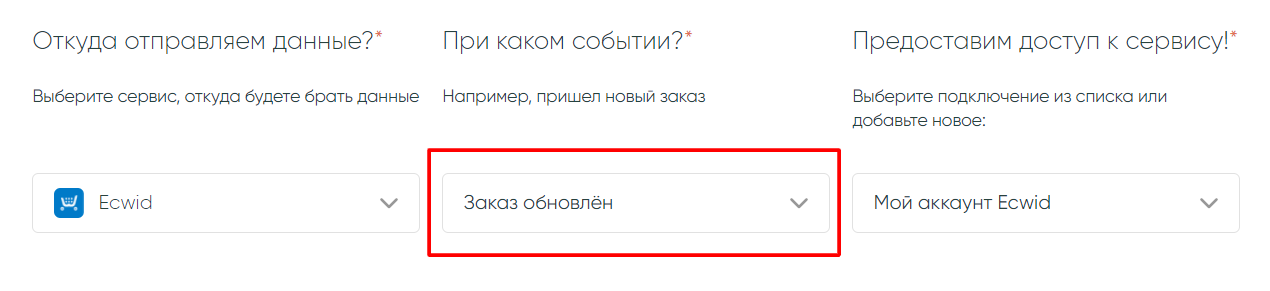
Нажмите кнопку «Далее»
Шаг 2
Настроим сервис, куда мы будем передавать данные. В нашем случае – это Битрикс24, а действием выберем «Новый контакт». Кроме этого, нужно указать свое подключение сервиса. Как его настроиться, мы уже упоминали в начале инструкции.
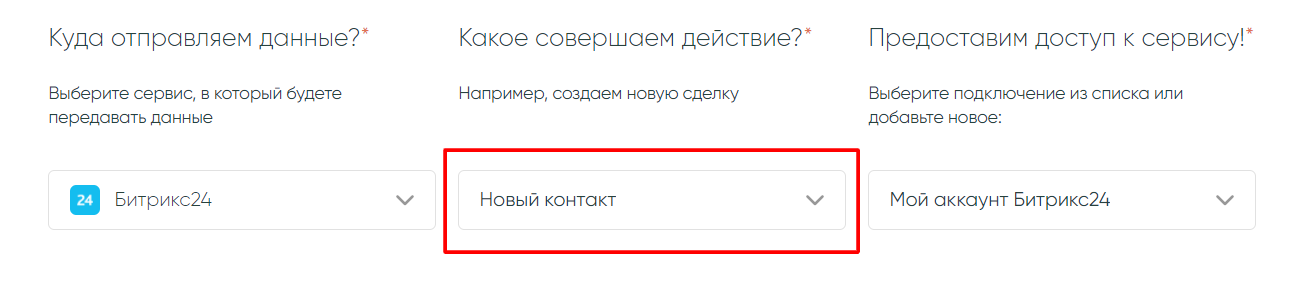
Нажмите кнопку «Далее».
Шаг 3.
Настройте поля контакта «Битрикс24» — выберите нужное вам поле и вставьте туда значение от «Ecwid» из выпадающего меню.
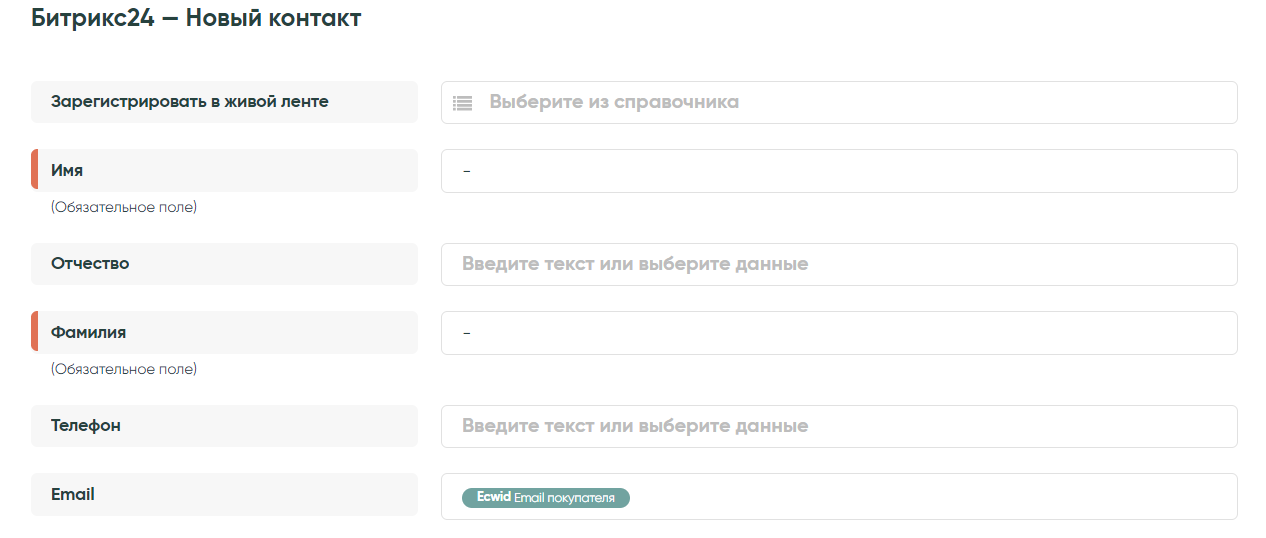
Важно! Если у вас номер телефона клиента будет находиться в самой сущности заказа, то далее поля заполняйте примерно так:
Имя – Ecwid | Название (Доставка)
Фамилия – Ecwid | Название (Доставка)
Телефон – Ecwid | Телефон (Доставка)
Email – Ecwid | Email покупателя
В таком случае шаг с поиском покупателя в связку добавлять не надо.
Если у вас телефон и имя покупателя находятся в сущности «Покупатель», которая привязана к заказу, то поля с именем и телефоном пока заполните прочерком. Эти данные вы укажете уже после создания дополнительного шага. После заполнения полей нажмите на кнопку «Далее».
Шаг 4
Обработка дубликатов. На этом шаге настройте обработку дубликатов, чтобы затем найти существующий контакт в «Битрикс24» по email и обновить привязанную сделку. Из списка выберите «Не создавать новую запись, если найден дубликат» и поставьте галочку напротив «Email»:
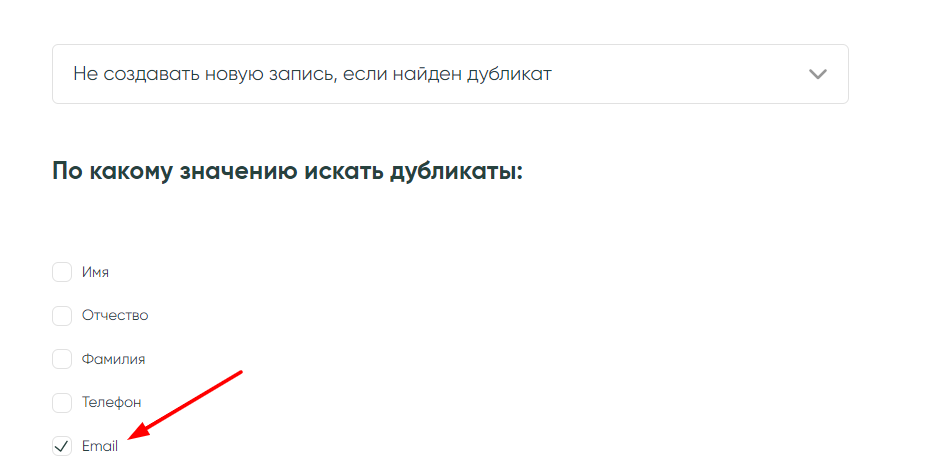
Нажмите на кнопку «Далее». Связка создана, осталось добавить к ней дополнительные шаги.
Шаг 5
Дополнительная настройка связки. Поиск покупателя.
Если вам нужно получить поля из сущности «Покупатель», создайте еще один шаг «Поиск покупателя» между первым и вторым шагом. В ином случае игнорируйте этот шаг.
Нажмите на «+» между шагами 1 и 2.
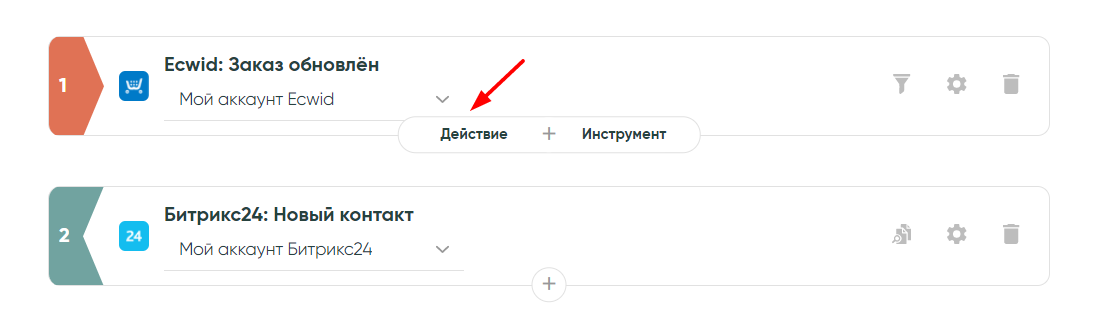
Выберите систему «Ecwid» и действие «Поиск покупателя по ID», а также укажите свое подключение сервиса. Нажмите на кнопку «Выбрать».
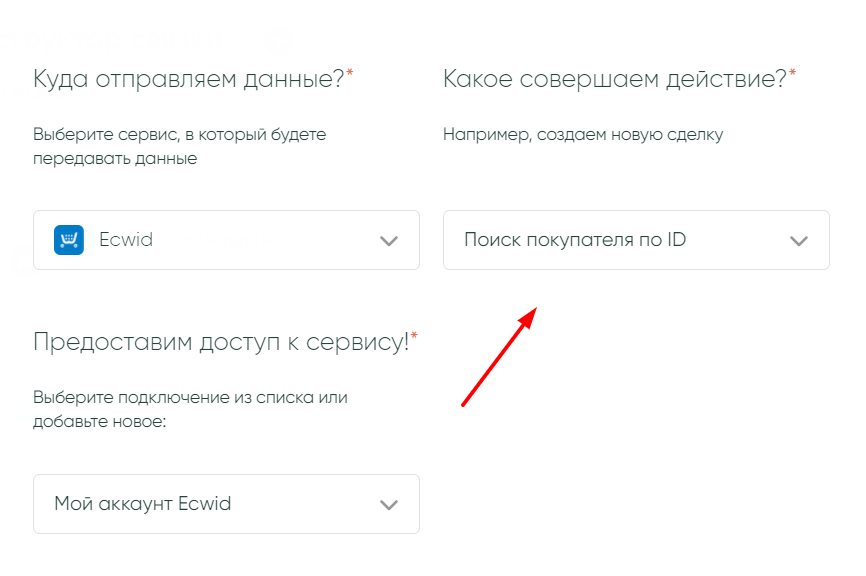
Подключение Ecwid должно быть то же самое, что мы использовали в первом шаге.
Теперь заполним поле:
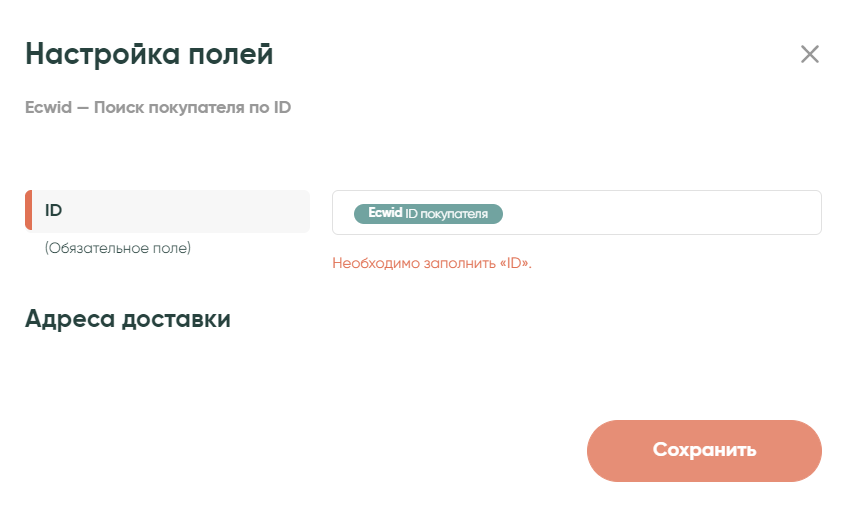
Теперь откройте настройки шага «Битрикс24 — Новый контакт»:
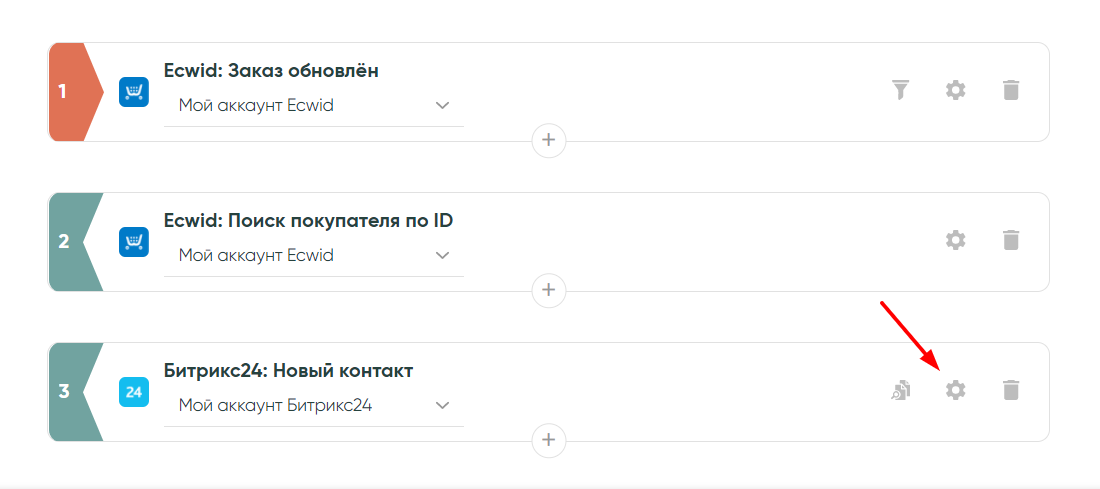
В окне появится второй выпадающий список, в котором уже есть поля покупателя. Например, занесите в поле «Телефон» соответствующий параметр от сущности «Покупатель»:
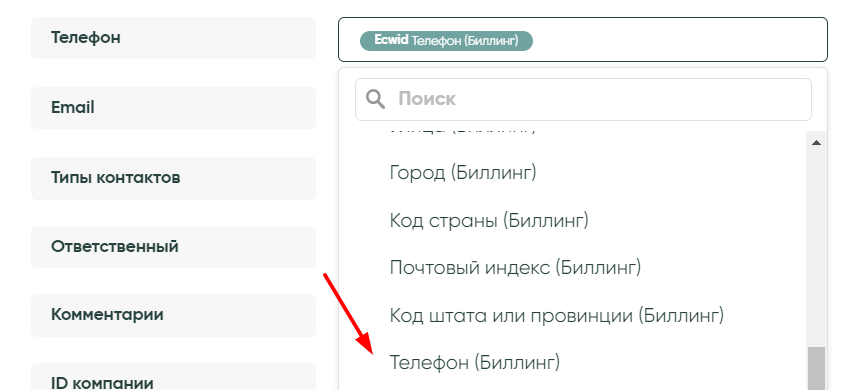
Создание/обновление сделки в Битрикс24
Теперь добавьте шаг с возможностью создания новой сделки либо обновления существующей. Нажмите на «+» под последним шагом:
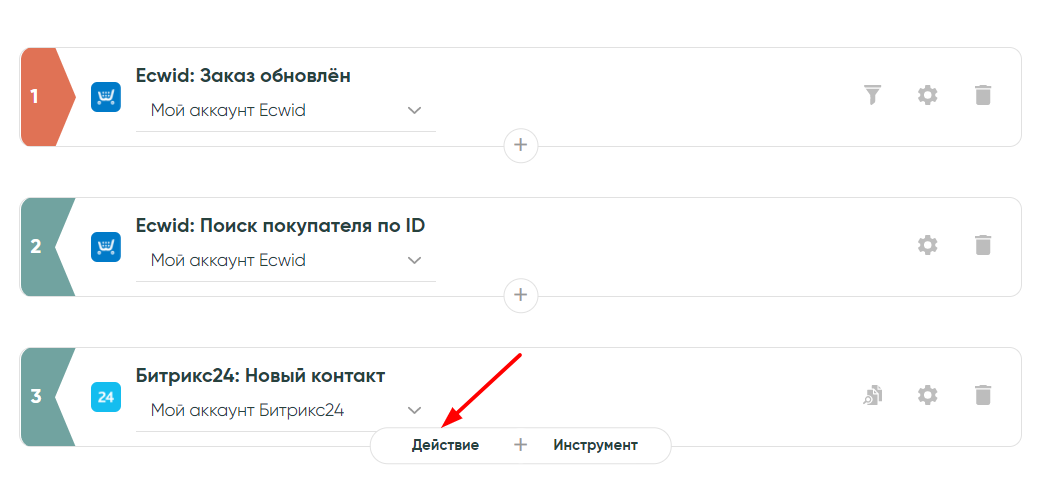
Выберите систему «Битрикс24», а в качестве действия укажите «Новая сделка». Добавьте также свое подключение сервиса.
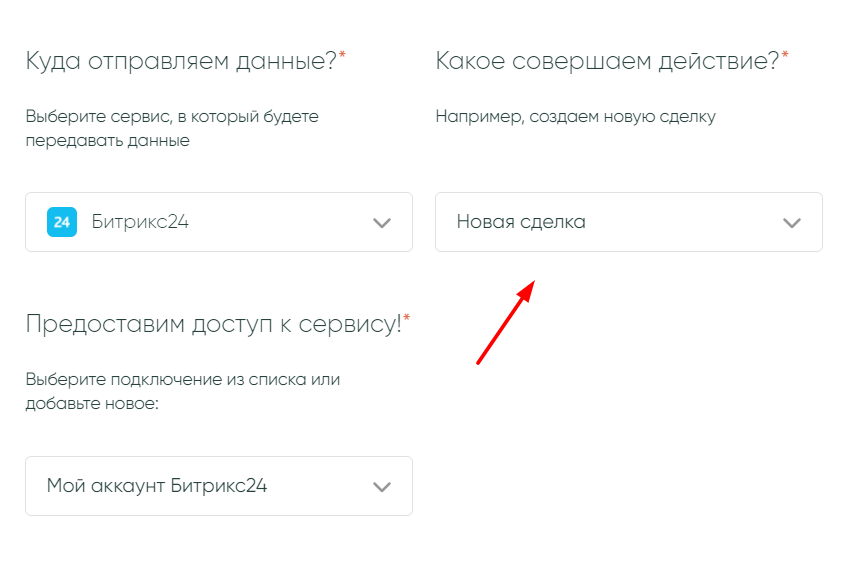
Теперь нам нужно заполнить поля этого шага. Важно в поле «ID контакта» вставить параметр от «Битрикс24», как на скрине:
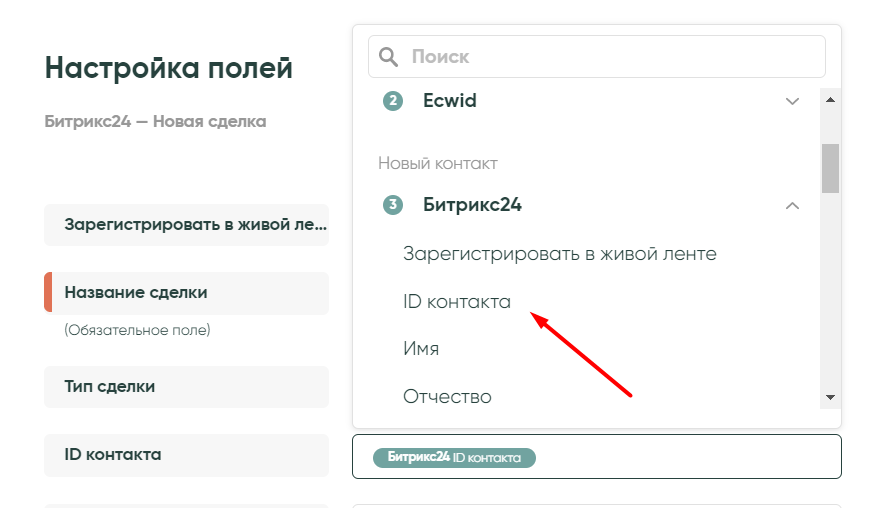
Выберите из списка нужную стадию, например «В работе» (у вас стадия может называться по-другому, все названия стадий подтягиваются из вашего Битрикс24):
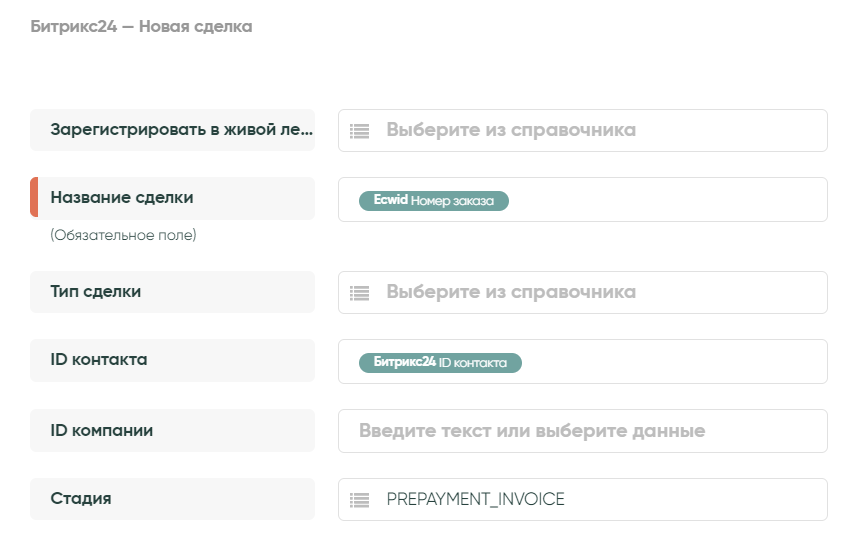
Вы можете указать ответственного и настроить другие поля, как вам удобно. Ниже можно настроить передачу в сделку товаров из Ecwid. Для этого промотайте выпадающий список вниз, пока не найдете параметры товара:
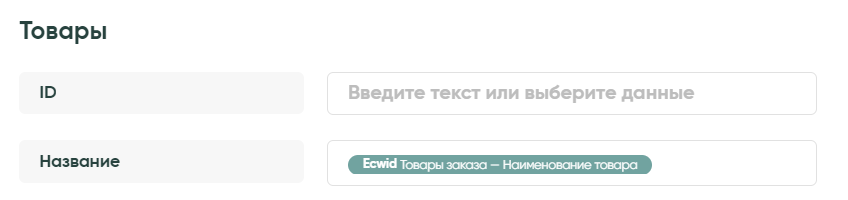
После заполнения полей нажмите кнопку «Сохранить».
Теперь настройте обработку дубликатов сделки.
Из списка выберите «Обновить существующую запись, если найден дубликат, иначе – создать новую запись» и поставьте галочку напротив «ID контакта». Нажмите на кнопку «Сохранить»:
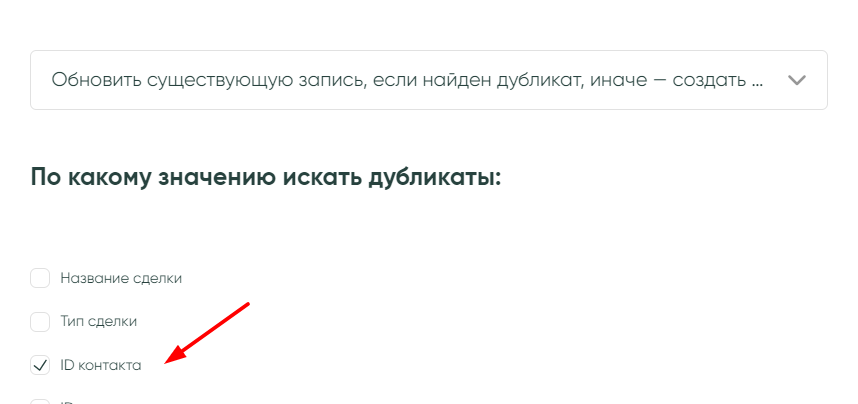
Далее настройте поля для дубликата, то есть укажите, какие поля и на что обновить в случае нахождения дубликата. Макрос «Текущее значение» означает, что поле не обновляется и остается как есть. Вы можете либо убрать его и заменить другим параметром, либо добавить к нему дополнительное значение. Представим, что вам нужно убрать «Текущее значение» у полей «Стадия» и «Направление сделки» и вставить туда нужную вам стадию и направление сделки:
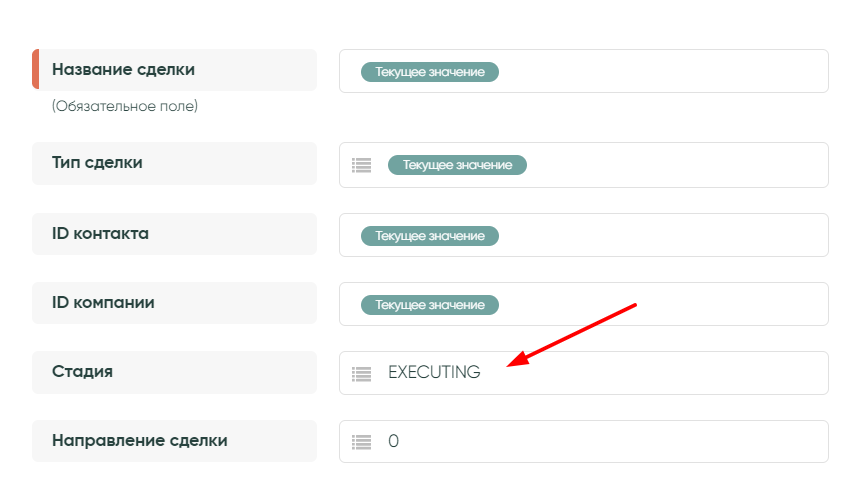
В результате после нахождения дубликата стадия сделки изменится на нужную вам. После заполнения полей нажмите на кнопку «Сохранить».
Настройка отправки SMS
Добавьте шаг, который будет отправлять SMS-сообщение покупателю через сервис «SMS.RU».
Чтобы сделать это, нажмите на «+» в конце
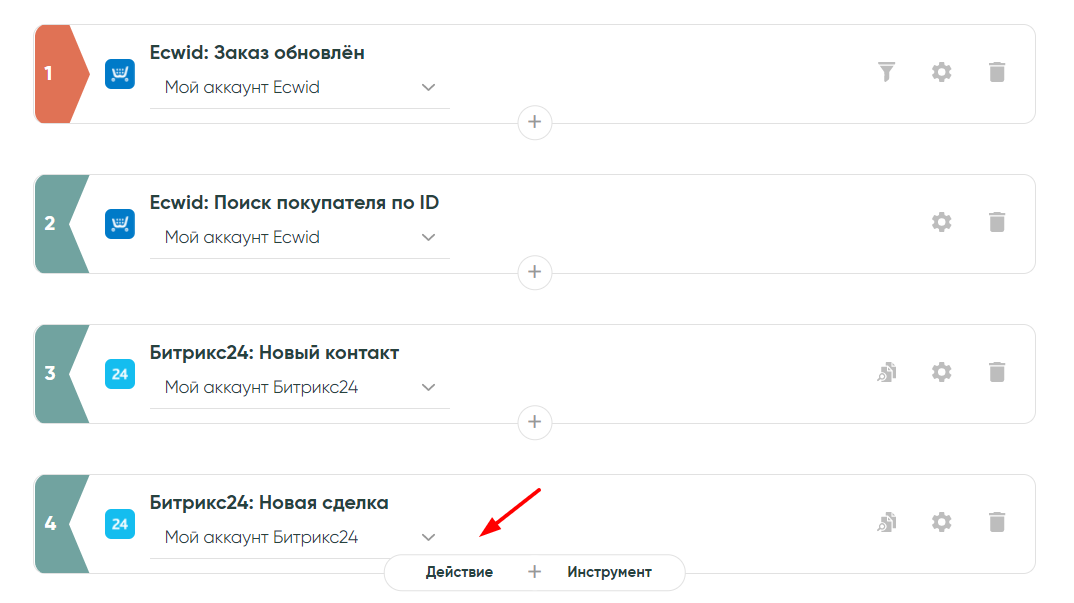
Выберите систему «SMS.RU» и действие с «SMS.RU» – оно всего одно, «Отправить SMS». Укажите свое подключение сервиса SMS.RU:
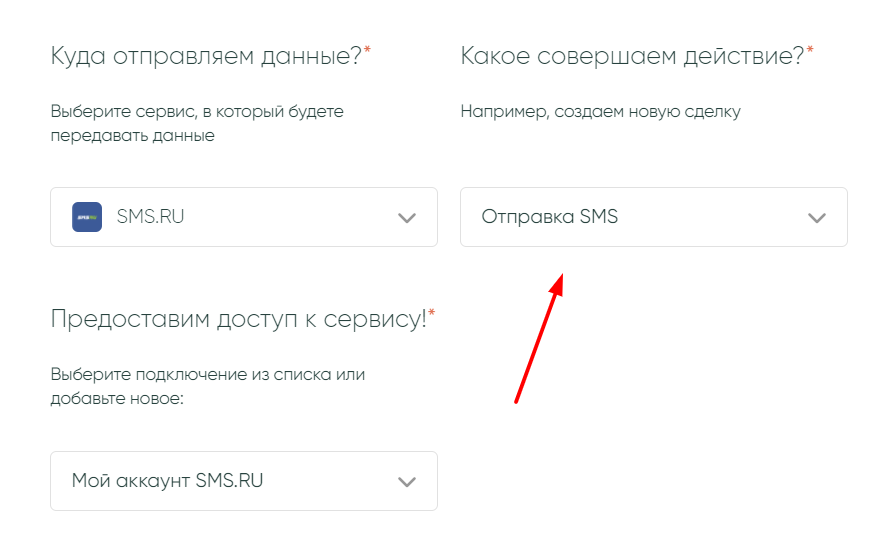
Нажмите на кнопку «Выбрать»
Теперь настроим поля:
Заполните поле «Телефон» от сущности «Поиск покупателя по ID» из второго выпадающего списка Edwid:
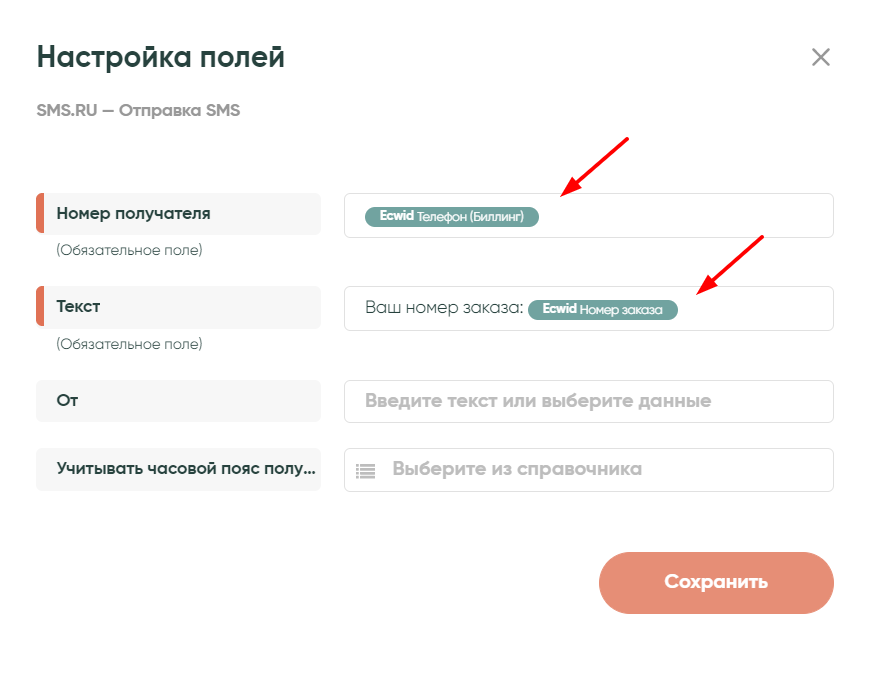
Напишите текст, который вы хотите отправить с возможностью подставлять определенные параметры, например «Номер заказа», и нажмите на кнопку «Сохранить».
Настройка фильтра входящих данных
Осталось настроить фильтр, чтобы в связку попадали только те заказы от «Ecwid», которые попали на нужный статус. Для этого откройте фильтр входящих данных:
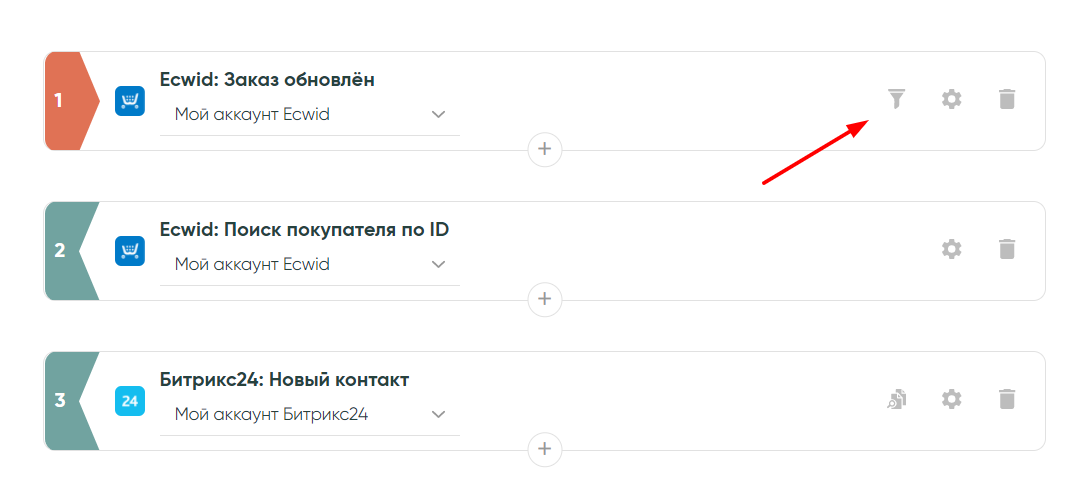
Добавьте условие — выберите из списка «Статус выполнения»:
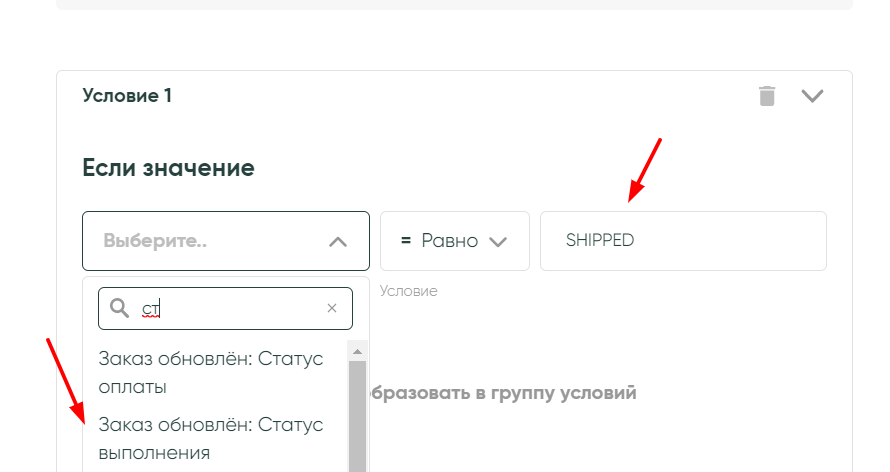
Для статуса «Отправлен» в правом поле пропишите «SHIPPED» и нажмите на кнопку «Сохранить». После этого в связку будут попадать только те заказы, которые попали в статус «Отправлен»:
Список статусов:
- AWAITING_PROCESSING — Ожидает обработки
- PROCESSING — В обработке
- SHIPPED — Отправлен
- DELIVERED — Доставлен
- WILL_NOT_DELIVER — Доставка отменена
- RETURNED — Возвращен
- READY_FOR_PICKUP — Готов к выдаче
Готово, на этом связка создана! Теперь все заказы от Ecwid, которые попали в статус «Отправлен», будут либо создавать новую сделку в Битрикс24, либо обновлять существующую (менять стадию сделки на выбранную). Одновременно клиенту будет отправляться SMS-сообщение с настроенным вами текстом. Чтобы отследить другие статусы, создайте связку под каждый статус, где по-другому настройте фильтр и саму стадию в Битрикс24.




